更多下载地址
安装Win7系统的电脑怎么设置不待机|设置Win7电脑不待机的步骤
- 软件介绍
- 软件截图
- 相关软件
- 相关阅读
- 下载地址
有些发现自己安装的Win7系统电脑,一段时间没用就会自动进入待机状态,要使用时又得重新唤醒一下,有些用户觉得这样有些麻烦,就想取消Win7电脑的待机,那该怎么设置呢?接下来,雨林木风小编就给大家详细介绍一下,新安装的Win7系统电脑设置不待机的操作步骤,不懂的用户可以来浏览本文教程,就可以自己去设置了。
设置Win7不待机步骤:
1,首先点击开始菜单选“控制面板”
设置Win7不待机步骤:
1,首先点击开始菜单选“控制面板”
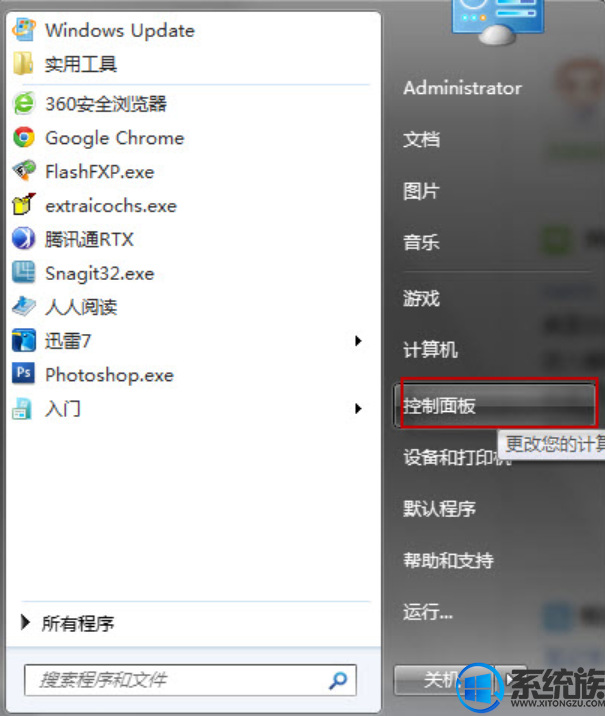
win7怎么设置不待机系统软件图解1
2.在调整计算机的设置中选择“电源选项”
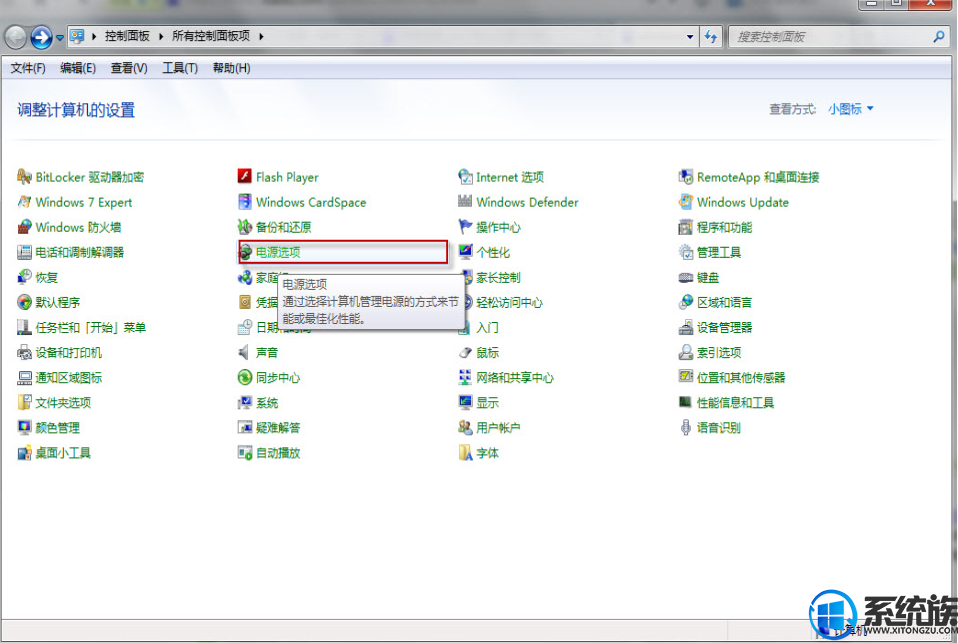
win7怎么设置不待机系统软件图解2
3.在电源选项中选择左上角的“更改计算机睡眠时间”
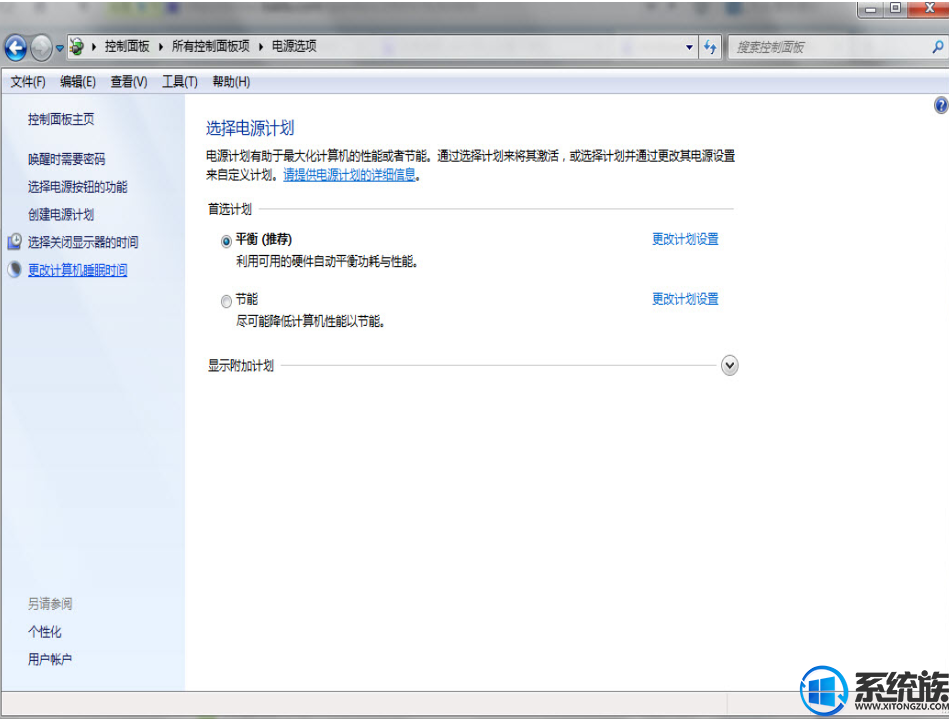
win7怎么设置不待机系统软件图解3
4.在是计算机进入睡眠状态中选择“从不”就可以搞定了!
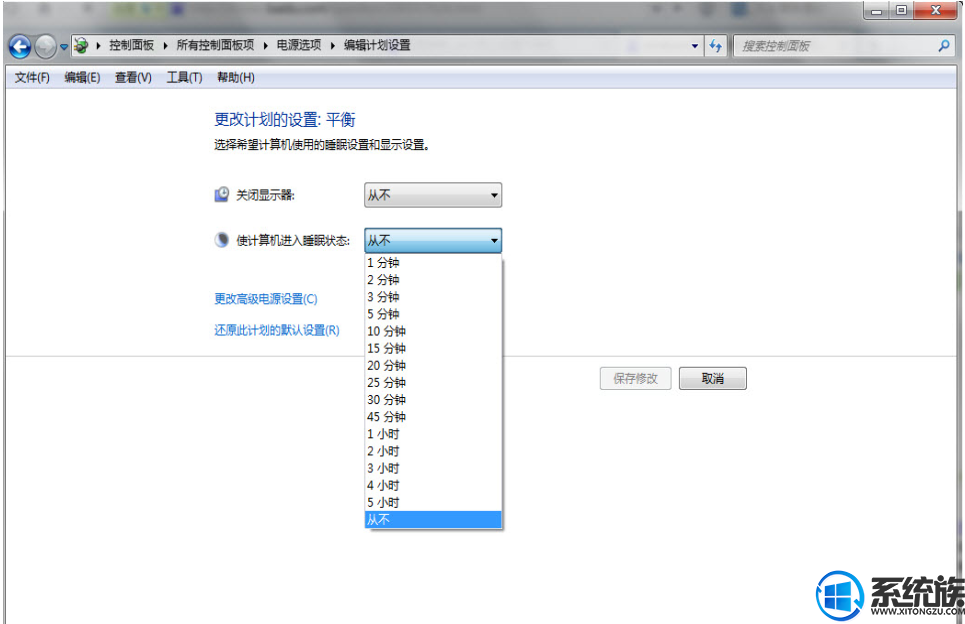
win7设置不待机系统软件图解4
以上内容,就是给安装Win7系统电脑设置不待机的步骤,如果还不懂操作的用户,可以按照上面的方法来设置,之后的Win7电脑不会再自己进入待机了,希望本篇教程对大家能有所帮助。获取更多相关教程可以访问雨林木风。
相关软件
- 热门手游
- 最新手游
- 本类周排行
- 本类总排行
- 1win8系统windows installer服务拒绝访问如何办
- 2电脑截图快捷键(电脑截屏快捷键大全)XP/win8/win8/win10系统
- 3win8系统休眠后恢复后网络连接不上如何办
- 4win8系统怎么屏蔽浮动的小广告和跳出窗口
- 5win8系统任务栏不显示预览窗口如何办
- 6win8系统在玩游戏的时候怎么快速回到桌面
- 7win8系统菜单关机按钮消失的找回办法
- 8wmiprvse.exe是什么进程?wmiprvse.exe cpu占用高如何禁止
- 9win8系统scardsvr.exe是什么进程?我真的懂scardsvr.exe禁用办法
- 10hkcmd.exe是什么进程?win8下如何禁止hkcmd.exe进程?






